
分享RayLink远程控制软件最新企业资讯以及行业前沿技术
如何解决windows 11家庭版无法被远程的问题
Windows 11家庭版在默认设置下无法被远程访问,然而,通过一些简单的设置和工具,可以解决这个问题。本文将介绍如何启用远程桌面服务、配置防火墙和网络设置以及使用第三方工具来实现Windows 11家庭版的远程访问。
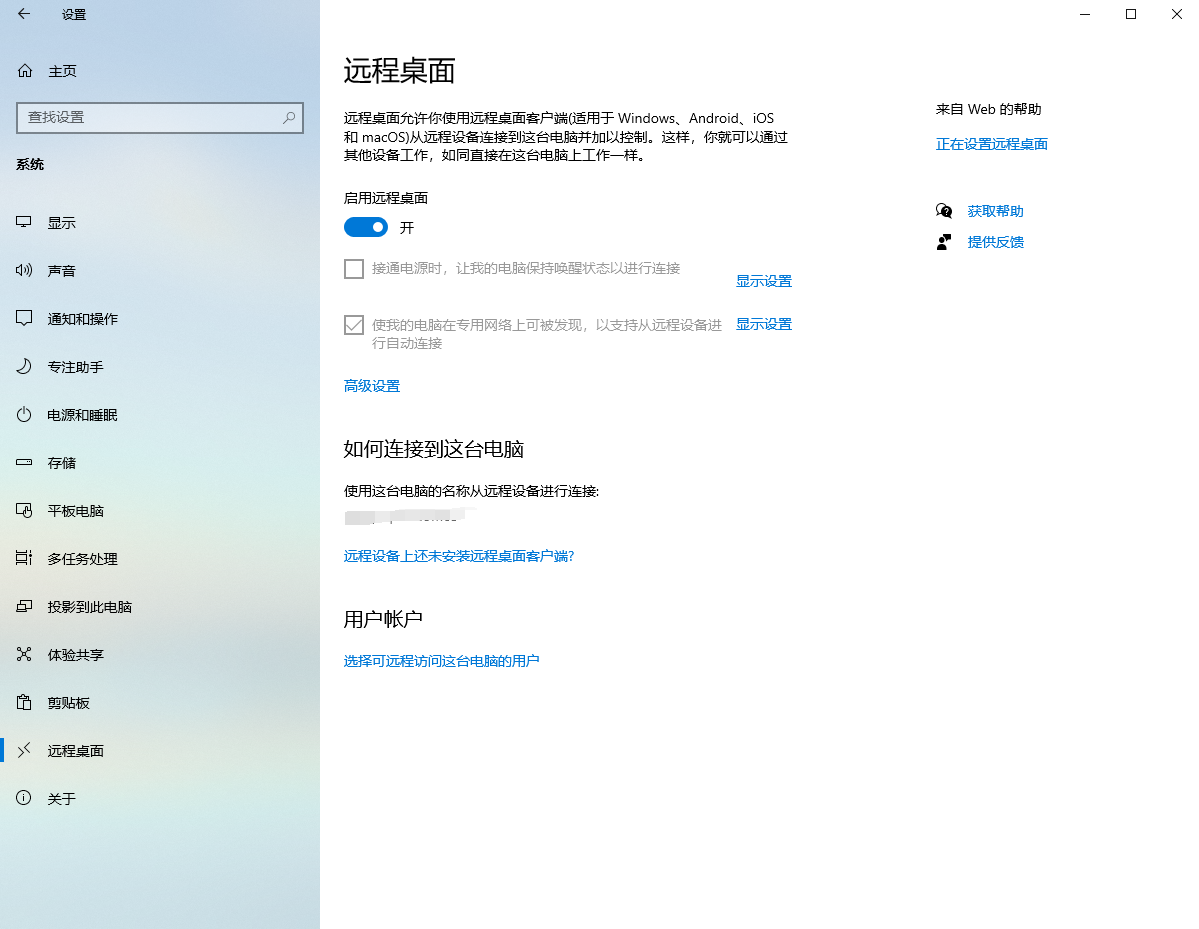
第一步:启用远程桌面服务
1、打开“控制面板”,选择“系统和安全”。
2、在“系统和安全”页面中,点击“系统”。
3、在左侧面板中,点击“远程设置”。
4、在弹出的对话框中,勾选“允许远程连接到此计算机”,然后点击“应用”和“确定”。
第二步:配置防火墙和网络设置
1、打开“控制面板”,选择“系统和安全”。
2、在“系统和安全”页面中,点击“Windows Defender 防火墙”。
3、在左侧面板中,点击“允许应用或功能通过Windows Defender 防火墙”。
4、点击“更改设置”按钮,确保“远程桌面”选项被勾选。
5、点击“确定”保存设置。
第三步:配置路由器和端口转发
1、在浏览器中输入路由器的默认网关IP地址,登录路由器管理界面。
2、找到“端口转发”或“端口映射”的选项。
3、新建一个端口转发规则,将外部端口(例如3389)转发到内部IP地址的3389端口。
4、保存设置,并重启路由器。
第四步:使用第三方工具
如果以上方法不能解决问题,可以考虑使用第三方工具来实现Windows 11家庭版的远程访问,例如RayLink远程控制软件。提供了简单易用的界面和安全的连接方式,只需安装并进行简单的设置即可实现远程访问。
通过启用远程桌面服务、配置防火墙和网络设置以及使用第三方工具,可以解决Windows 11家庭版无法被远程访问的问题。在进行任何设置之前,请确保已经充分了解自己的操作系统和网络环境,并根据具体情况进行调整。同时,为了保障安全性,请一定注意远程访问时的账户权限和密码设置,并定期更新系统和应用程序的补丁。





















